win10win键按了没反应怎么办呢,有的用户发现自己的键盘在使用的时候按下win键却没有任何反应,并且再确认后依旧没有用,就像要知道是怎么回事,下面就有两个方法来解决这个问题,大家可以参考win10win键按了没反应解决方法的内容进行操作,这样子一般都能过解决这个问题。
win10win键按了没反应怎么办
一、键盘方面的原因
有些电脑键盘是带有Fn按键,可以试着这样解决:

1、按Fn+windows键关闭/启用windows键。
2、按Fn+F12启用/关闭windows键。
可以尝试这些功能键或者 Fn+功能键是否可以启用/关闭windows键。
二、重启资源管理器
1、鼠标右键点击任务栏空白处,然后在弹出的右键任务栏窗口中,点击【任务管理器】。
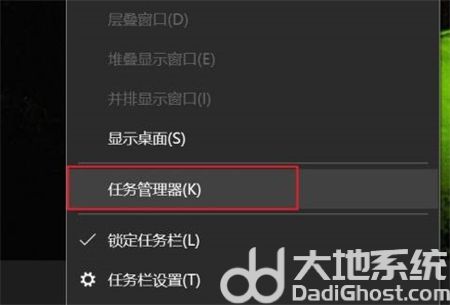
2、在打开的【任务管理器】窗口中,选择【Windows 资源管理器】。
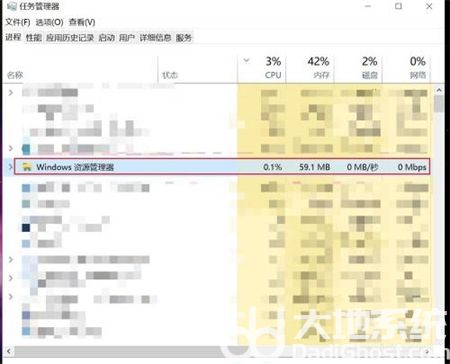
3、然后右键【Windows 资源管理器】,点击【重新启动】,即可。
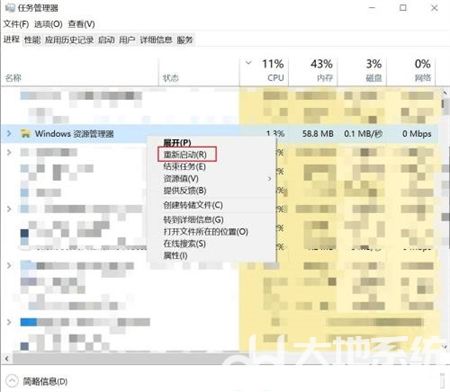
以上就是win10win键按了没反应怎么办的内容,希望可以帮到有需要的用户们。